كيفية فصل Spotify عن Facebook (طريقتان)
تعد Spotify واحدة من أشهر خدمات بث الموسيقى التي تقدم مجموعة واسعة من الموسيقى للمستمعين والمشتركين. لا يسمح Spotify للمستخدمين بالاتصال بالموسيقى فحسب، بل يساعدهم أيضًا على التواصل مع أصدقائهم من خلال التكامل الاجتماعي مع Facebook. يمكن لأي مستخدم دمج حسابات Spotify الخاصة به مع حسابات Facebook الحالية، حتى يتمكنوا من تسجيل الدخول باستخدام Facebook مباشرة واكتشاف موسيقى جديدة من مشاركة أصدقائهم. ومع ذلك، في بعض الأحيان تريد إلغاء ربط حسابك على Spotify بـ Facebook لأي عدد من الأسباب. لذا، كيفية فصل Spotify عن Facebook؟ سنوضح لك كيفية القيام بذلك في هذا الدليل.
دليل المحتويات الجزء 1. افصل Spotify عن Facebook باستخدام تطبيق Spotifyالجزء 2. قم بإزالة Spotify من Facebook باستخدام تطبيق Facebookالجزء 3. كيفية مشاركة Spotify مع الأصدقاء بدون Facebook؟الجزء 4. الأسئلة المتداولةالجزء 5. استنتاج
الجزء 1. افصل Spotify عن Facebook باستخدام تطبيق Spotify
على الرغم من تكامله مع فيسبوك لديه العديد من الامتيازات، في بعض الأحيان Spotify قد يؤدي الاتصال بحسابك على Facebook إلى حدوث مشكلات بسيطة. على سبيل المثال، وفقا ل مرات وفي عام 2018، منح فيسبوك الشركات الكبرى مثل Spotify وصولاً أكبر إلى بيانات مستخدميه دون إذن المستخدم. في حين أن جميع الخدمات تقول إنها ستحمي بياناتك، فإن هذه "الحماية" لا تذهب إلى أبعد من ذلك. في هذه الحالة، قد ترغب في فصل Spotify الخاص بك عن الشبكة الاجتماعية.
أو ربما لا ترغب في أن يعثر عليك الآخرون باستخدام ميزات Spotify الاجتماعية. ربما لم تعد تستخدم Facebook وتريد التأكد من أنه يمكنك الوصول إلى حسابك على Spotify بكلمة مرور مختلفة. ربما تريد فقط عزل حسابك على Facebook عن Spotify. مهما كان السبب، فمن السهل إلغاء ربط Spotify بفيسبوك.
كيفية فصل سبوتيفي من الفيسبوك؟ الطريقة الأولى هي استخدام تطبيق Spotify. إليك ما يجب عليك فعله لإلغاء ربط Facebook على Spotify.
الخطوة 1. افتح تطبيق Spotify لسطح المكتب. انقر فوق السهم لأسفل بجوار صورة ملفك الشخصي. انقر على "الإعدادات".
الخطوة 2. قم بالتمرير لأسفل حتى تصل إلى القسم الاجتماعي. اضغط على "قطع الاتصال بالفيسبوك".
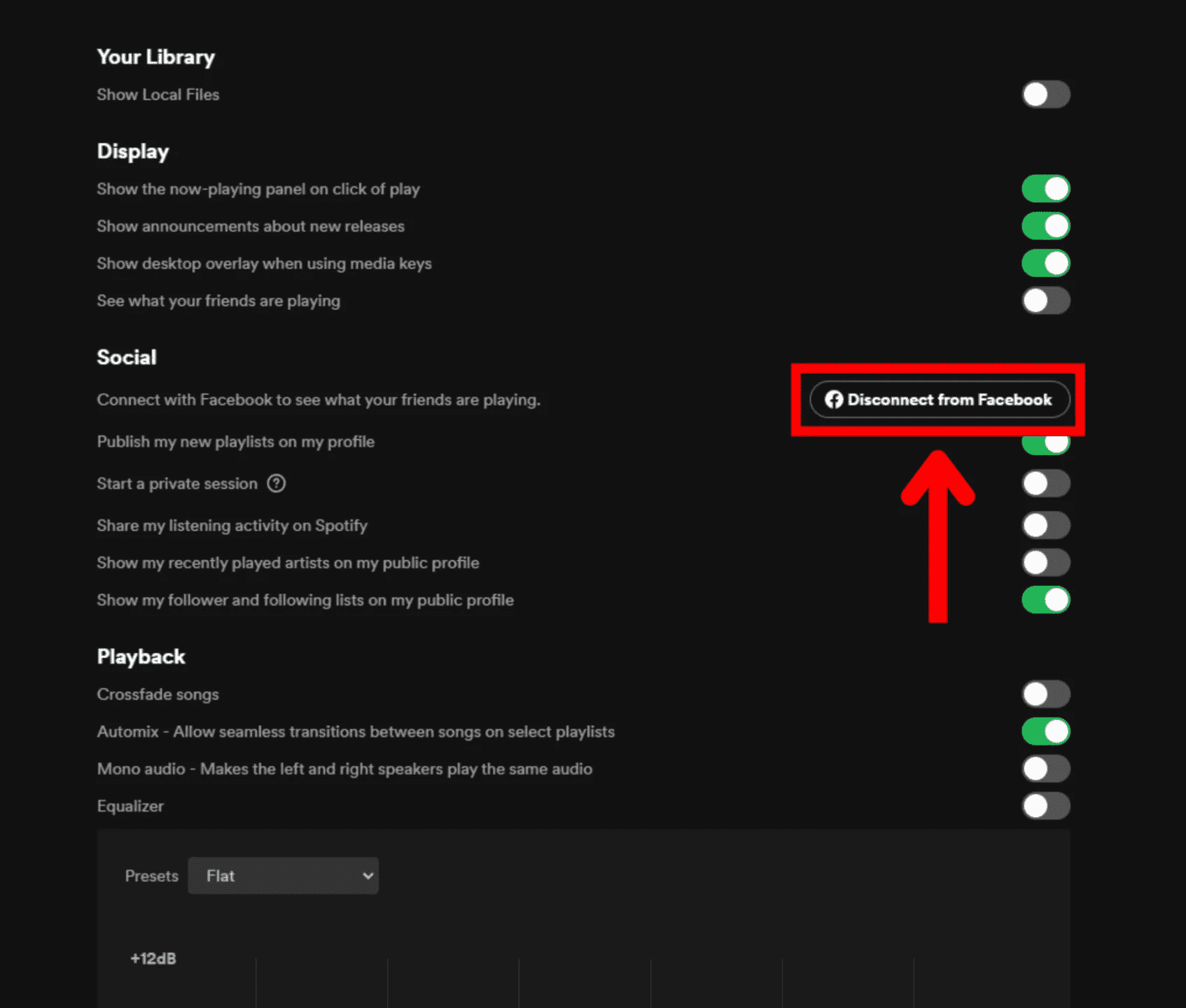
ملحوظة: يتوفر خيار قطع اتصال Spotify عن Facebook فقط لأولئك الذين أنشأوا حساب Spotify الخاص بهم باستخدام البريد الإلكتروني وربطوا حساب Facebook الخاص بهم بعد ذلك. وأيضًا، لا يمكن القيام بذلك إلا على جهاز كمبيوتر سطح المكتب، وليس على الهاتف الذكي أو الجهاز اللوحي.
الجزء 2. قم بإزالة Spotify من Facebook باستخدام تطبيق Facebook
لن تتمكن من إلغاء تنشيط حساباتك على Spotify وFacebook من خلال Spotify إذا قمت بالتسجيل في الأصل عبر Facebook. كيفية فصل Spotify عن Facebook إذا قمت في البداية بإنشاء حساب Spotify الخاص بك باستخدام حساب Facebook؟ في هذه الحالة، تحتاج إلى إنشاء كلمة مرور جديدة لحساب Spotify الخاص بك ثم إلغاء ربط Spotify مباشرة على تطبيق Facebook. هيريس كيفية القيام بذلك:
إعادة تعيين كلمة مرور Spotify قبل إلغاء الارتباط من Facebook
الخطوة 1. في متصفحك، قم بتشغيل موقع Spotify. في الزاوية العلوية اليمنى من الموقع، انقر فوق "تسجيل الدخول". في صفحة تسجيل الدخول، انقر فوق "هل نسيت كلمة المرور" ضمن حقل "كلمة المرور". سوف تتوجه إلى صفحة إعادة تعيين كلمة المرور لـ Spotify. هنا، أدخل عنوان البريد الإلكتروني الذي يرتبط به حساب Spotify الخاص بك، ثم اضغط على إرسال.
الخطوة 2. افتح رسائل البريد الإلكتروني الخاصة بك، وابحث عن رسالة بريد إلكتروني من Spotify. قم بالوصول إلى هذا البريد الإلكتروني وانقر على رابط "إعادة تعيين كلمة المرور" الموجود فيه. سينقلك الرابط إلى صفحة "إعادة تعيين كلمة المرور" الخاصة بـ Spotify. أدخل كلمة المرور الجديدة وقم بتأكيدها. انقر فوق إرسال. يمكنك الآن تسجيل الدخول إلى Spotify باستخدام كلمة المرور الجديدة.
قم بإلغاء ربط Spotify من Facebook
كيفية فصل سبوتيفي من الفيسبوك؟ الآن بعد أن أصبح بإمكانك تسجيل الدخول إلى Spotify بدون حساب Facebook، يمكنك المتابعة لإزالة Spotify الخاص بك من Facebook الخاص بك.
الخطوة 1. في المتصفح الخاص بك، قم بالدخول إلى موقع الفيسبوك. قم بتسجيل الدخول إلى حسابك على الموقع. يمكنك أيضًا فتح تطبيق Facebook للجوال والتأكد من تسجيل الدخول.
الخطوة 2. ابحث عن إعدادات Spotify على Facebook لإنهاء إلغاء ربط Spotify بـ Facebook:
- على سطح المكتب: انقر على أيقونة ملفك الشخصي ثم انقر على "الإعدادات والخصوصية" > "الإعدادات" > "التطبيقات ومواقع الويب". هنا، ابحث عن "Spotify" ثم انقر فوق "إزالة" بجواره.
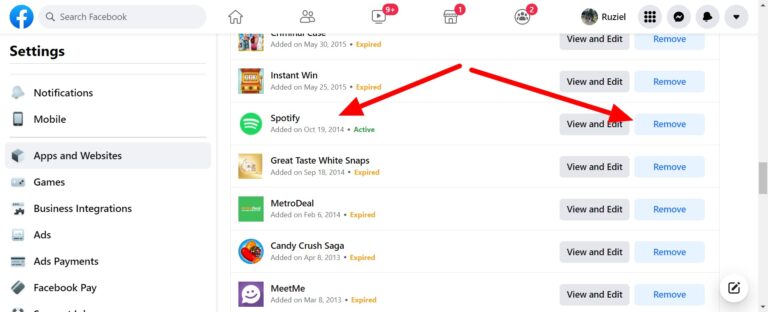
- على الهاتف المحمول: اضغط على القائمة ثم قم بالتمرير لأسفل إلى القائمة المنسدلة "الإعدادات والخصوصية". اضغط عليه ثم اضغط على "الإعدادات" > "الأذونات" > "التطبيقات ومواقع الويب". هنا، اضغط على "Spotify" > "إزالة".
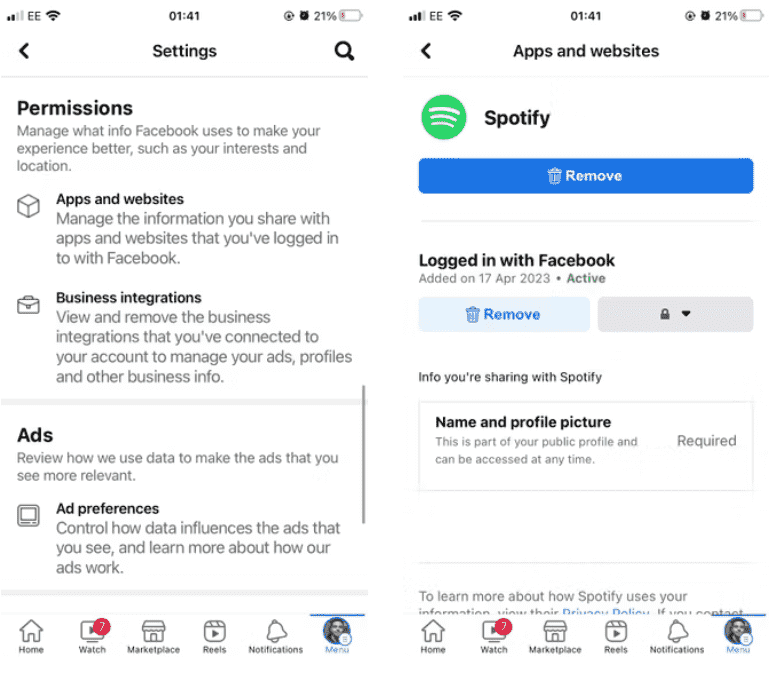
الجزء 3. كيفية مشاركة Spotify مع الأصدقاء بدون Facebook؟
طالما أنك اتبعت الخطوات الصحيحة، فإن عملية كيفية فصل Spotify عن Facebook ستكون سهلة. بدون الفيسبوك، كيف يمكنك مشاركة الموسيقى مع أصدقائك؟ إذا كنت تفضل مشاركة الأغاني المفضلة لديك مباشرة مع الآخرين في أي وقت ومكان، فيمكنك اختيار تنزيل الأغاني المفضلة لديك على ملفات الموسيقى لإرسال ملفات الموسيقى دون اتصال بالإنترنت بلا حدود. ومع ذلك، يمكن للمشتركين المميزين فقط تنزيل الموسيقى المفضلة لديهم لتشغيلها في وضع عدم الاتصال. وفي الوقت نفسه، يمكن تشغيل التنزيلات على تطبيق Spotify أو منصته فقط بفضل إدارة الحقوق الرقمية (DRM).
لتنزيل أغانيك المفضلة إلى تنسيق ملف متوافق وتشغيلها بلا حدود، يوصى بشدة باستخدامها أ ميوزيك سوفت Spotify Music Converterسيساعدك برنامج AMusicSoft على إزالة DRM من كل مسار Spotify والحصول على أغانٍ خالية من DRM للبث والمشاركة دون اتصال بالإنترنت. يساعدك برنامج AMusicSoft على تحويل أغاني Spotify إلى تنسيق MP3. كما أنه يدعم تنسيقات مثل FLAC وAAC وWAV وM4A. إذا تم تحويل الأغاني إلى أي من التنسيقات المذكورة، فلن يكون تشغيلها على أي جهاز مشكلة.
أ ميوزيك سوفت Spotify Music Converter متاح لكل من حسابات Spotify المجانية وSpotify Premium، حتى تتمكن من توفير الكثير من المال للاحتفاظ به حسابات Spotify Premium. بالإضافة إلى ذلك، يحافظ هذا البرنامج على جودة الأغاني كما لو كانت المسارات الأصلية، بالإضافة إلى علامة ID3 والبيانات الوصفية التي تبقيها منظمة بعد التنزيل. علاوة على ذلك، فهو معروف أيضًا بسرعة التحويل التي تبلغ 5X والتي لن تستغرق الكثير من وقتك في انتظار اكتمال العملية.
فيما يلي الخطوات التي يجب عليك اتباعها إذا اخترت استخدام AMusicSoft Spotify Music Converter لجميع احتياجات التحويل الخاصة بك.
الخطوة 1. تنزيل وتثبيت AMusicSoft Spotify Music Converter على جهاز الكمبيوتر الذي يعمل بنظام Windows أو Mac. بعد القيام بذلك، عليك تشغيل البرنامج وكذلك تسجيل الدخول إلى حساب Spotify الخاص بك.
الخطوة 2. بعد ذلك، يمكنك سحب وإفلات الأغاني أو قوائم التشغيل أو الألبومات التي ترغب في تحويلها إلى واجهة AMusicSoft.

الخطوة 3. قم بتعيين تنسيق الإخراج ومعدل البت ومعدل العينة والقناة التي تريدها.

الخطوة 4. انقر على "تحويل" لتتمكن من متابعة عملية التحويل، ولكي تستمتع أخيرًا بجميع الأغاني التي تعجبك.

الآن أصبحت أغانيك خالية من إدارة الحقوق الرقمية (DRM)، مما يعني أنه يمكنك نقل أغاني Spotify إلى أي مشغل وسائط أو مشاركتها مع الآخرين.
الجزء 4. الأسئلة المتداولة
خطوات كيفية فصل Spotify عن Facebook سهلة. ولكن في بعض الأحيان قد لا تزال تواجه بعض المشاكل. فيما يلي الأسئلة الشائعة التي من المفترض أن تكون مفيدة لك.
Q1. ماذا يحدث عندما تقوم بفصل Spotify عن Facebook؟
عندما تقوم بفصل حسابك على Spotify وFacebook، لن تتمكن بعد ذلك من تسجيل الدخول باستخدام Facebook، وسيتعين عليك تذكر كلمة مرور أخرى. بالإضافة إلى ذلك، ستفقد بعض الميزات الاجتماعية.
س2. هل يمكنني تسجيل الدخول إلى Spotify باستخدام خدمات أخرى بعد إلغاء الارتباط بـ Facebook؟
نعم! إذا قمت بتوصيل Spotify بمعرف Apple أو حساب Google، فيمكنك استخدامهما لتسجيل الدخول.
Q3. هل يملك فيسبوك سبوتيفاي؟
على الرغم من وجود قدر كبير من التكامل بين Spotify وFacebook، إلا أنه لا يوجد رابط في جانب ملكية الأشياء. Facebook – أو Meta – لا يمتلك Spotify. Spotify هو مزود خدمات بث صوتي ووسائط سويدي أسسه دانييل إيك ومارتن لورنتزون.
الجزء 5. استنتاج
يتيح لك ربط Facebook الخاص بك بـ Spotify تسجيل الدخول بسهولة إلى Spotify باستخدام حسابك على Facebook دون تذكر كلمة مرور منفصلة أو الحاجة إلى تذكر اسم مستخدم Spotify الخاص بك، وسيمكنك من العثور على قوائم تشغيل الاستماع الخاصة بأصدقائك ومتابعتها. إذا كنت تريد إيقاف ربط حسابك على Spotify بـ Facebook لسبب ما، فلا تقلق، فقد ناقشنا كيفية فصل Spotify عن Facebook في هذه المقالة القصيرة.
عندما تقوم بفصل حسابك على Spotify وFacebook، لن تتمكن بعد ذلك من تسجيل الدخول باستخدام Facebook ومشاركة الموسيقى مع أصدقائك. هذا هو المكان أ ميوزيك سوفت Spotify Music Converter يأتي في الصورة. فهو يساعد على تنزيل الأغاني وقوائم التشغيل من Spotify إلى تنسيق صوتي شائع، مما يسهل تشغيل الموسيقى ومشاركتها.
الناس اقرأ أيضا
- كيفية إضافة أصدقاء على Spotify مع / بدون الفيسبوك
- كيفية توصيل Spotify بـ Discord على سطح المكتب والجوال؟
- كيفية تسجيل الدخول إلى Spotify على PS4 باستخدام Facebook و PIN والمزيد
- كيفية ضبط اتصالات Spotify في Waze
- كيفية توصيل Spotify بـ Uber ولماذا تتصل Uber بـ Spotify
- كيفية توصيل Spotify بـ Alexa على Amazon Echo
روبرت فابري هو مدون متحمس، ومهتم بالتكنولوجيا، وربما يمكنه أن يلوثك من خلال مشاركة بعض النصائح. كما أنه شغوف بالموسيقى وكتب لموقع AMusicSoft حول هذه الموضوعات.